Создание вариантов пользовательских ответов для потоков утверждения
Предположим, вы хотите отправить запрос на утверждение каждый раз, когда сотрудник отправляет отчет о расходах в SharePoint, а затем разрешить утверждающему ответить, используя один из трех вариантов: "Принимаю", "Необходима дополнительная информация" или "Отклоняю".
Предварительные условия
- Учетная запись Power Automate.
- Список SharePoint для сотрудников для ввода своих отчетов о расходах.
Совет
Подробные сведения об использовании SharePoint с Power Automate см. в разделе Документация по SharePoint.
Создать поток утверждения
Войдите в Power Automate.
На панели навигации слева выберите Мои потоки.
Выберите Создать>Автоматически — "с нуля".
На открывшемся экране укажите название вашего потока в поле Имя потока.
В поле Выберите триггер потока найдите SharePoint.
В списке триггеров выберите При создании элемента.
Выберите Создать.
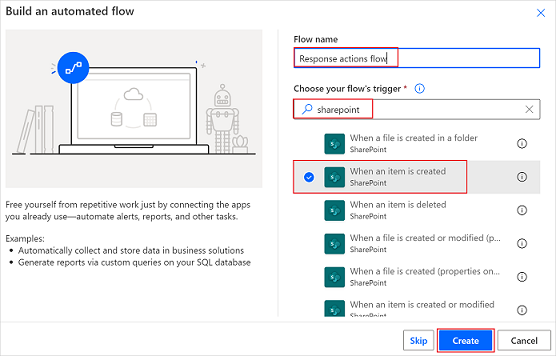
Укажите Адрес сайта и Имя списка SharePoint.
Совет
Выбрать Введите пользовательское значение в поле Адрес сайта перед вводом текста в поле Адрес сайта.
Выберите Новый шаг, выполните поиск Утверждение, затем выберите Запустить и ожидать утверждения.
На карточке Запустить и ожидать утверждения выберите список Тип утверждения.
Выберите Пользовательские ответы — ожидать один ответ.
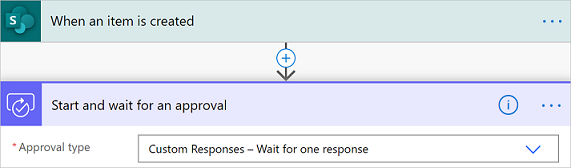
Далее предстоит создать пользовательские ответы, которые будут использоваться утверждающими при ответе на запрос на утверждение о расходах сотрудников.
В поле Элемент вариантов ответа введите Принять, затем выберите Добавить новый элемент.
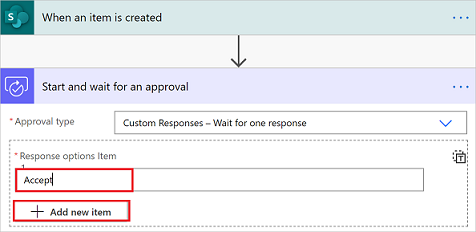
В поле Элемент вариантов ответа введите Принять, а затем выберите Добавить новый элемент.
В поле Элемент вариантов ответа введите Необходима дополнительная информация.
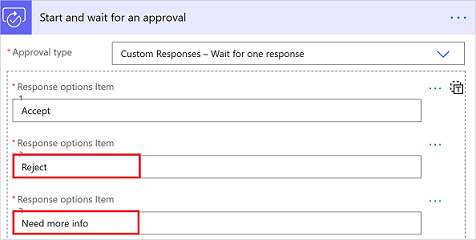
Введите Заголовок, Кому назначено (электронная почта для утверждающего), а также Подробные сведения (сведения, которые должны содержаться в запросе на утверждение).
Ниже приведен пример того, что может быть включено для вашей организации.
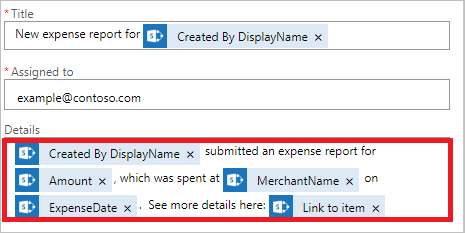
Теперь, когда вы создали пользовательские ответы, вам может потребоваться выполнить различные действия в потоке в зависимости от ответа утверждающего.
Использование ответов с утверждениями
Если ответ на запрос имеет значение Принимаю, вам может потребоваться отправить сообщение в бухгалтерский отдел, чтобы они возместили сотруднику расходы.
Если ответ — Отклоняю, вам может потребоваться отправить сотруднику сообщение, что запрос был отклонен.
И, наконец, если ответ утверждающего — Необходима дополнительная информация, вам может потребоваться отправить сотруднику сообщение, чтобы он предоставил дополнительную информацию.
Чтобы выполнить какие-либо из этих действий в потоке, добавьте Условие или действие Переключение в поток, а затем выберите поле Результат запроса на утверждение в средстве выбора динамического содержимого. Не забудьте проверить значение: "Принимаю", "Необходима дополнительная информация" или "Отклоняю".
Реагирование на запросы на утверждение с помощью пользовательского ответа
Утверждающие получают запросы на утверждение в сообщении электронной почты. Запросы также отображаются в центре утверждений на Power Automate.
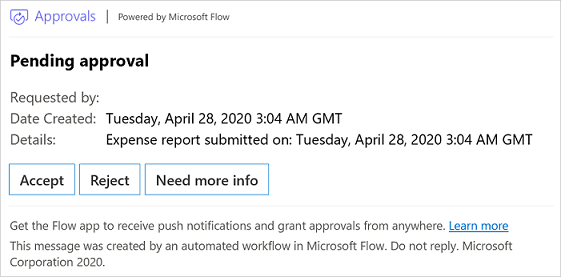
Ограничения
Сообщения с действиями Outlook и Outlook Web Access (OWA) могут содержать не более пяти пользовательских ответов. Это означает, что только первые пять ответов, определенных в потоке, будут видны в разделе действий сообщений электронной почты утверждения Power Automate. Вы можете отправить оставшиеся варианты через неактивное HTML-сообщение электронной почты, центр утверждения Power Automate, мобильное приложение Power Automate или Teams.
Утверждения, основанные на настраиваемых ответах, могут завершаться ошибкой, если они повторно отправляются многим пользователям с типом, установленным как Все должны утвердить. Эта ошибка связана с ограничениями размера данных в поле результатов.
Заметка
Для утверждений, использующих один настраиваемый ответ, Outlook и OWA расширяют поле ответа, поэтому пользователям не нужно выбирать кнопку, прежде чем они смогут ответить, как при наличии нескольких вариантов утверждения.